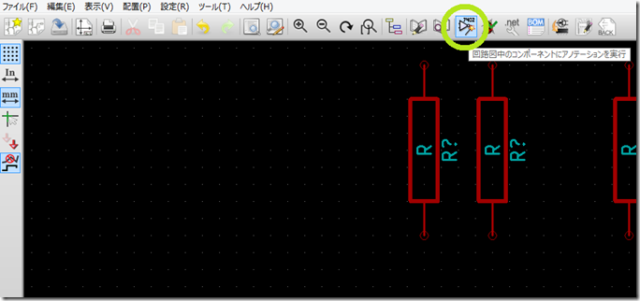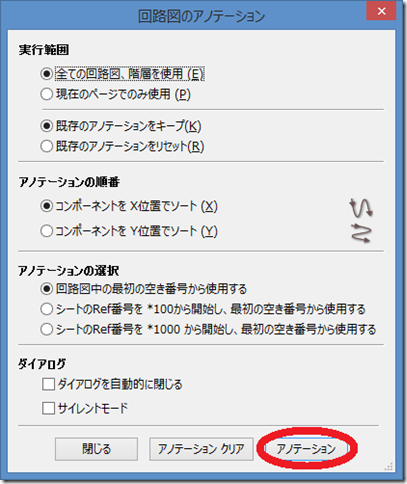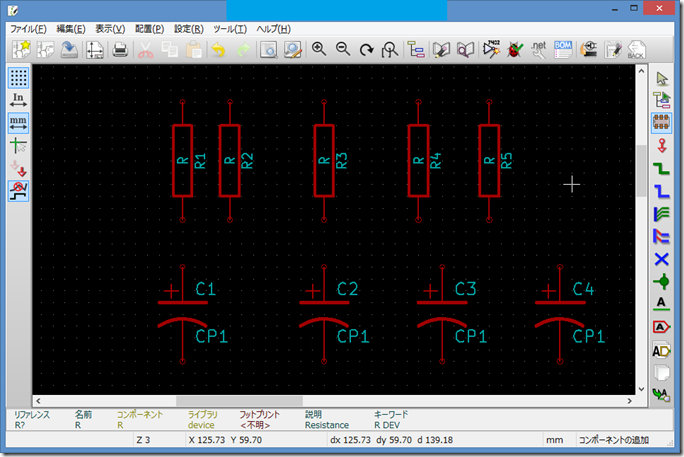KiCadでは部品を配置したときリファレンス(部品の番号)が設定されず、自分で設定する必要があります。ひとつひとつ入力するのはメチャクチャ面倒です。そこで、自動でリファレンスを設定する方法を調べて試してみました。
この記事では、KiCadで自動で一気にリファレンスする手順をまとめておきます。
ちなみに筆者は電機メーカーで働く20代(執筆時点)。学生時代から電子工作で遊んでいて、現在でも休みの日に工作するのが楽しみな人です。
スポンサードサーチ
目次
KiCadで部品にまとめてリファレンスを設定する手順
次の3ステップでリファレンス設定は完了します。
- 「回路図中のコンポーネントにアノテーションを実行」をクリック
- 目的に合わせて設定
- 実行
step1. 回路図中のコンポーネントにアノテーションを実行
「回路図中のコンポーネントにアノテーションを実行」をクリック。
step2. 設定
下のウィンドウが出てきます。設定を目的のものにして、アノテーションで実行。
step3. 実行(アノテーション)
アノテーションをクリックするとリファレンスが振られました。
参考:通称KiCad本
今回は以上です。